آموزش استفاده از دستور df برای بررسی فضای دیسک در لینوکس

در این آموزش می خواهیم به بررسی دستور df در لینوکس بپردازیم. چنانچه سرور مجازی تهیه کرده اید و از سیستم عامل لینوکس استفاده می کنید استفاده از df می تواند به شما در مدیریت فضای دیسک کمک کند. دستور df خلاصه عبارت disk filesystem یا disk free می باشد.
همراه ما باشید تا مثال های مختلفی از این دستور را با هم بررسی کنیم.
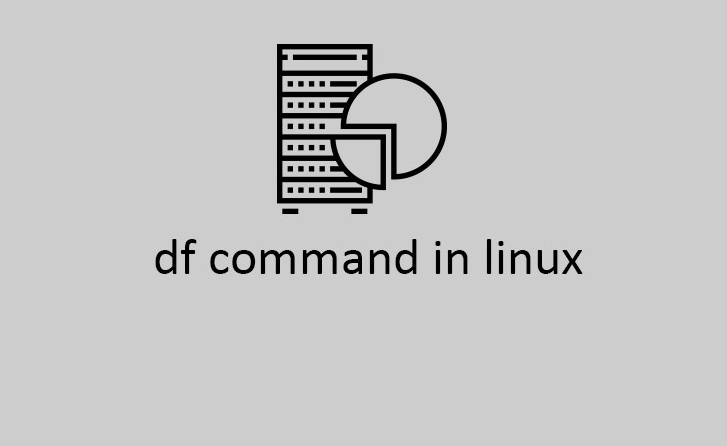
df
dfچنانچه این دستور را به تنهایی و بدون هیچ option دیگری استفاده کنیم خروجی مشابه زیر را خواهیم دید.
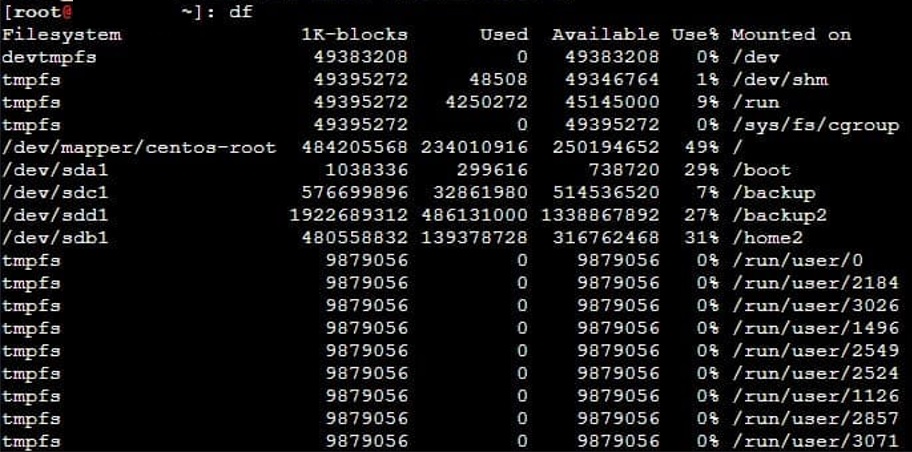
که مواردی مانند فایل سیستم، تعداد بلاک های 1 کیلوبایتی، میزان فضای استفاده شده، میزان فضای در دسترس، درصد فضای استفاده شده و mount point ها را نشان می دهد.
df -h
df -hبرای اینکه بخواهیم خروجی دستور را بر حسب واحدهای بهتر و قابل لمس تری مشاهده کنیم از h- استفاده می کنیم.
در نتیجه، خروجی را بر حسب واحدهای K و M و G و T نشان می دهد که به ترتیب بیانگر کیلوبایت، مگابایت، گیگابایت و ترابایت می باشد.
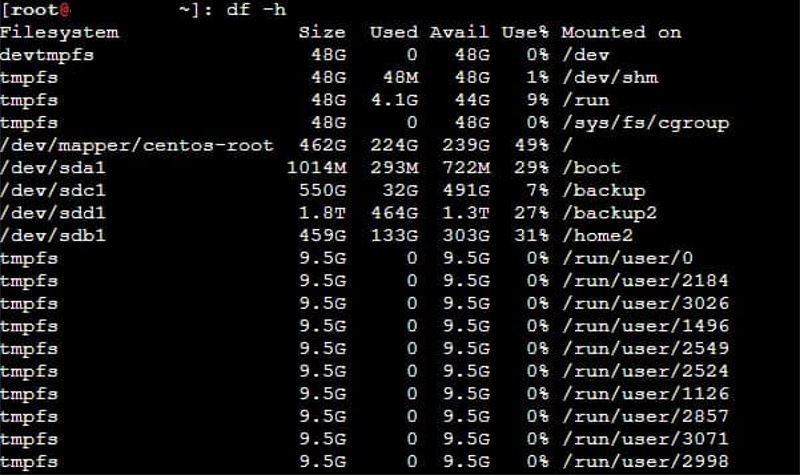
همانطور که مشاهده می شود این بار حجم ها را به گونه ای نشان داده است که به راحتی می توان متوجه ابعاد آنها شد.
df -a
استفاده از a- باعث می شود که تمام فایل سیستم ها را به ما نشان بدهد.
با ترکیب a- با h- خروجی را به صورت بهتری می توانیم مشاهده کنیم.
df -ah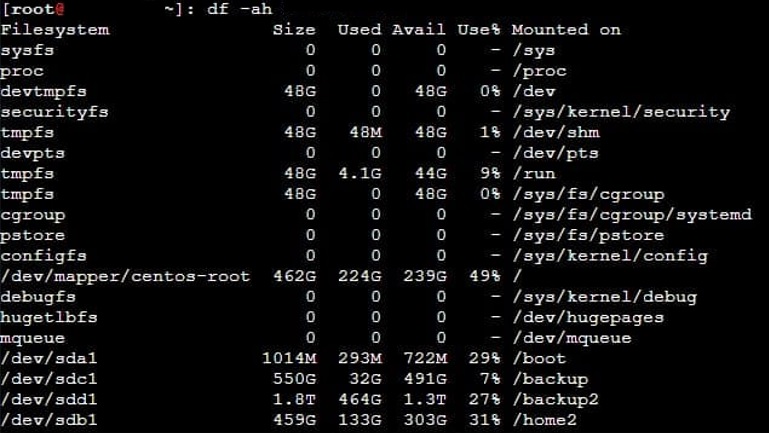
برای مثال مشاهده می شود که این بار proc/ را هم نشان داده است.
همچنین اگر بخواهیم فقط یک مسیر مشخص را بررسی کنیم، می توانیم با وارد کردن مسیر مورد نظر در دستور df، خروجی را فقط برای آن مشاهده کنیم.
برای مثال می خواهیم home2/ را بررسی کنیم.
df -h /home2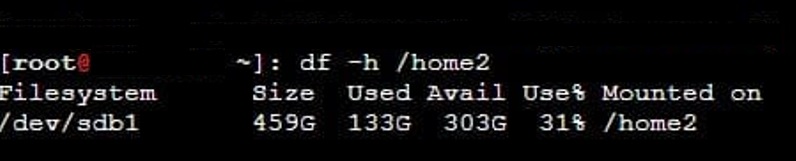
df -T
با استفاده از T- می توانیم نوع فایل سیستم را در خروجی دستور مشاهده کنیم.
df -hT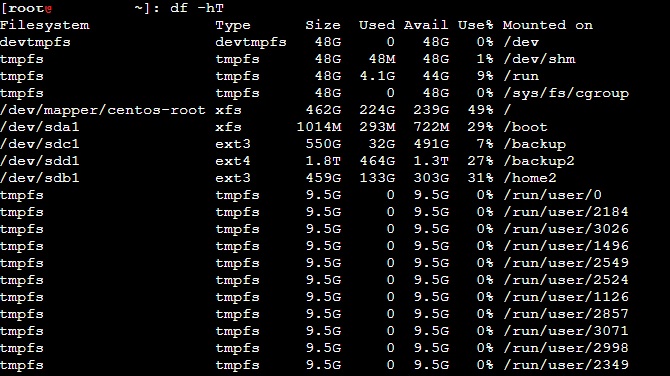
همانطور که مشاهده می شود در ستون Type ، نوع فایل سیستم اضافه شده است.
df -t
با استفاده از t- می توانیم خروجی دستور را فقط برای نوع فایل سیستم هایی که مشخص می کنیم، مشاهده کنیم.
برای مثال می خواهیم فایل سیستم هایی که نوع آنها ext3 است را بررسی کنیم، کافی است از دستور زیر استفاده کنیم :
df -h -t ext3
همان طور که در تصویر مشخص است فقط backup/ و home2/ از نوع ext3 هستند.
df –total
با استفاده از total– می توانیم در خروجی دستور مجموع مقادیر و درصد ها را به صورت تجمیع شده هم مشاهده کنیم.
برای مثال دستور قبلی را، این بار به همراه total– به کار می بریم.
df -h -t ext3 --total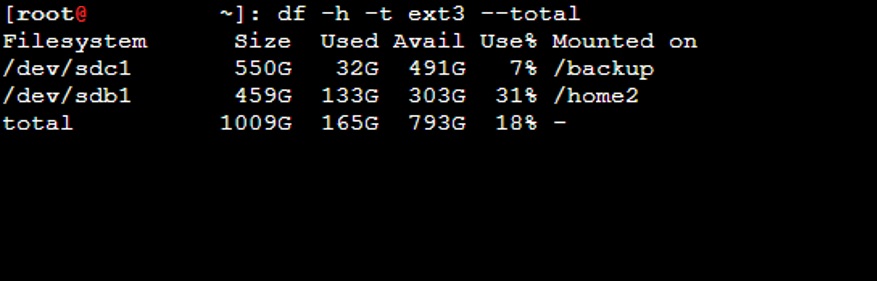
همانطور که در تصویر مشخص است، در ردیف آخر، مجموع حجم فایل سیستم ها، فضای استفاده شده و فضای در دسترس را در ستون های مجزا نشان داده است و درصد فضای استفاده شده را با نسبت جدید محاسبه کرده است که دید خوبی به ما در مدیریت فضای دیسک خواهد داد.
df -x
از x- برای نادیده گرفتن نوع فایل سیستم ها استفاده می شود.
به این صورت که فایل سیستم ها را در خروجی نشان خواهد داد، به غیر از آنهایی که دارای Type نوشته شده بعد از x- در دستور df باشند.
برای مثال، می خواهیم خروجی دستور df را برای فایل سیستم ها، به غیر از آنهایی که از نوع tmpfs هستند مشاهده کنیم و همزمان، خروجی به همراه Type فایل سیستم ها به صورت تجمیع شده نشان داده شود.
از دستور زیر استفاده خواهیم کرد.
df -h -T --total -x tmpfs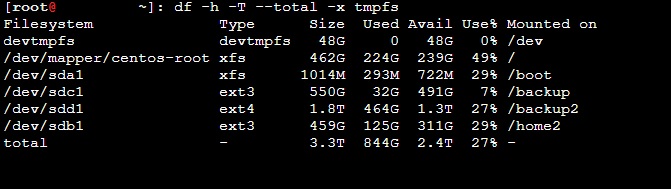
df –help
برای مشاهده توضیحات بیشتر مربوط به دستور df و option های آن، می توانیم از help– استفاده کرده و اطلاعات خوبی را از این دستور به دست آوریم.
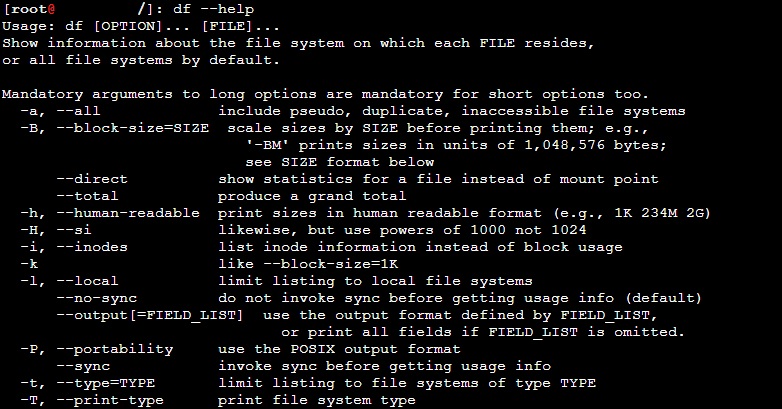
امیدواریم این آموزش مورد توجه شما قرار گرفته باشد.

تفاوت و برتری سرورهای G10 در مقایسه با سرورهای G9

7 راهکار برای جلوگیری از اسپمشدن ایمیلها

آموزش فعالسازی SSL در هاست

ساخت دیتابیس مونگو دی بی و اتصال به studio 3t

فعال کردن extension های php در cPanel

جلوگیری از ارتباط لینک های خارجی پیشخوان وردپرس

مشاهده لاگ های سایت در Raw Access سی پنل

معرفی سرویس Webalizer در سی پنل

معرفی سرویس آمار سی پنل Awstats

معرفی سرویس Virus Scanner در سی پنل

معرفی قابلیت Track DNS در سرویسهای سی پنل

معرفی بخش BoxTrapper در سی پنل

قابلیت Greylisting در سی پنل

آموزش مسدود سازی IP با استفاده از IP Blocker سی پنل

ایجاد رکوردهای DNS در ZoneEditor سی پنل

بررسی Bandwidth در سرویس سی پنل

کد EPP چیست

جلوگیری از دریافت ایمیل های خاص در سی پنل

آموزش ایجاد ساب دامنه در هاست سی پنل

آموزش مدیریت فضای ایمیل سی پنل

آموزش رفع ارور 502 Bad gateway

تبریک سال نو با هدیه نوروزی پارس وب سرور

تفاوت و برتری سرورهای G10 در مقایسه با سرورهای G9

7 راهکار برای جلوگیری از اسپمشدن ایمیلها

فوروارد ایمیل های دریافتی وب میل به ایمیل دیگر در سی پنل

رفع خطای جنگو Incorrect string value

تنظیمات smpt در وردپرس

راهنمای دستور top در ترمینال سی پنل

تنظیمات ftp در لاراول برای اتصال به هاست دانلود

ارور Specified key was too long در جنگو



